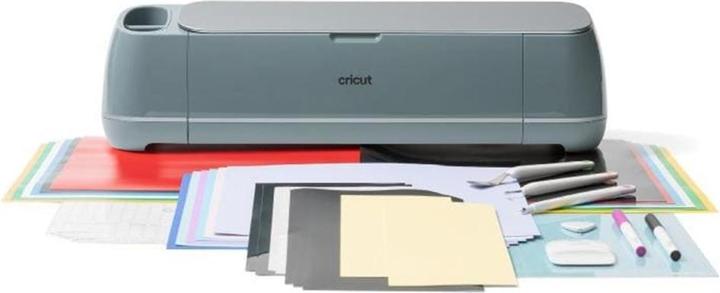

Maker 4: So gelingt dir dein erstes Projekt mit dem Schneideplotter

T-Shirt-Aufdrucke, Karten oder Sticker: Ich zeige dir Schritt für Schritt, wie du dein erstes Projekt mit dem Schneideplotter angehst.
Schneideplotter sind ein tolles Werkzeug, wenn du für deine Projekte regelmässig Designs aus unterschiedlichen Materialien ausschneidest. Die Geräte vereinfachen die Arbeit und lassen deine Werke durch die sauberen Schnittkanten sofort hochwertiger wirken. Das kann von Pocketfoldkarten über Aufdrucke für T-Shirts bis hin zu Stickern gehen. Mein erstes Projekt mit dem Maker 4 war ein selbst gestaltetes Lesezeichen. Nun führe ich dich in das Design-Programm des Herstellers ein, damit du eigene Kreationen damit entwerfen kannst.
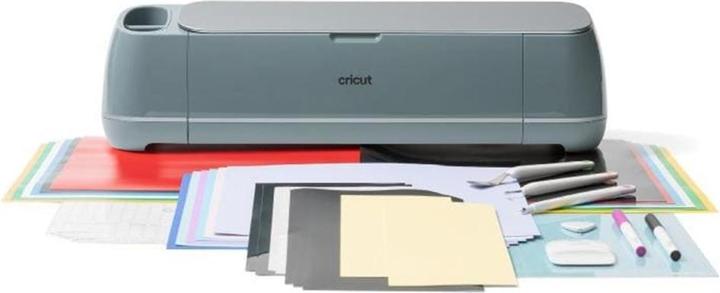
So findest du dich im Programm zurecht
Um den Schneideplotter zu nutzen, brauchst du das Design Space-Programm, das deinen Computer mit deinem Gerät verbindet. Im Design Space kannst du deine Plots organisieren, arrangieren und bearbeiten. Ich erkläre dir kurz, wie das Programm aufgebaut ist.
Kollektion: Das ist der Hauptordner deines Projekts. Dort legst du die Vorlagen für deinen Plott und deine Bilder ab. Ohne das kostenpflichtige Abo kannst du bis zu fünf solcher Kollektionen erstellen.

Quelle: Screenshot Cricut Design Space
Projekte: Die Projekte sind die eigentlichen Vorlagen für deine Plotts. Du gibst darin an, wie gross das Trägerpapier ist und wie gross deine Designs werden sollen. Ausserdem arrangierst du hier deine Illustrationen.
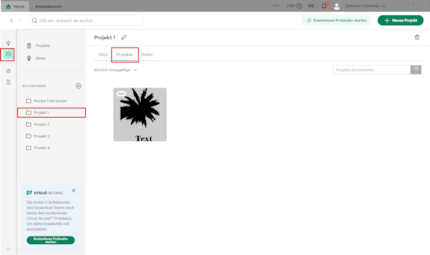
Quelle: Screenshot Cricut Design Space
Bilder: Das ist die Sammlung deiner Illustrationen, Texte und Designs, die du in deine Projekte geladen hast. Du kannst sie immer wieder abrufen und für neue Projekte benutzen.

Quelle: Screenshot Cricut Design Space
Erstellen eines Designs: Entscheide dich für eine Gestaltungsmethode
Für den Schneideplotter ist es wichtig, dass der Inhalt ausschliesslich aus schwarzen und weissen Flächen und Konturen besteht. Nur so erkennt er, welchen Linien er entlang schneiden soll.
In einem ersten Schritt musst du dir also überlegen, welche Art von Gestaltung für dein Projekt in Frage kommt. Soll es den handgemachten DIY-Look beibehalten, willst du deine eigenen Illustrationen einsetzen oder doch lieber eine Vorlage nehmen? Je nach Gestaltungsart musst du dafür andere Vorbereitungen treffen.
Option 1: Vorlagen und vorgegebene Designs
Um den Maker 4 zu nutzen, musst du dich im Design Space anmelden. Mit der kostenlosen Mitgliedschaft erhältst du eine kleine Auswahl an Motiven, Texten und Symbolen, die du nutzen kannst. Der Grossteil der Elemente ist aber kostenpflichtig. Du musst sie entweder einzeln zahlen oder ein «Cricut Access Abo» abschliessen. Der Vorteil dieser Designs ist, dass sie bereits so aufbereitet sind, dass du sie nur noch in dein Projekt ziehen musst.
Alternativ dazu kannst du deine Vorlagen in Gratisprogrammen oder auf Webseiten wie Canva erstellen. Wichtig ist dabei, dass du deine Designs mindestens als JPG-Datei und noch besser als PNG-Datei ohne Hintergrund exportieren kannst. Im allerbesten Fall exportierst du dein Projekt direkt als SVG-Vektordatei, wobei viele Anbieter für diese Funktion ein kostenpflichtiges Abo verlangen.

Quelle: Screenshot Cricut Design Space
Option 2: Handzeichnungen scannen und übernehmen
Handzeichnungen solltest du mit einem hohen Kontrast einscannen, damit das Programm die Konturen und Flächen erkennt und den Hintergrund vollständig entfernen kann. Am besten zeichnest du die Illustrationen dafür nur mit einer Farbe und scannst sie dann in Schwarzweiss.


Quelle: Screenshot Cricut Design Space
Es besteht die Möglichkeit, Handzeichnungen über den Cricut Designspace mit der «Druck, dann Schneiden»-Option für Stickers und andere Designs zu drucken, aber darauf werde ich in einem anderen Beitrag genauer eingehen.
Option 3: Zeichnungen in digitale Illustrationen umwandeln
Meine liebste Methode ist, meine Zeichnungen zu digitalisieren. So kann ich sie optimal für den Plott vorbereiten, obwohl sie selbst gezeichnet sind. Dafür verwende ich das Programm «Adobe Illustrator». Sobald ich die Zeichnungen gescannt habe, lade ich sie in das Programm und konvertiere die Illustration mit dem «Bildnachzeichner» zu einer Vektordatei. Anschliessend bearbeite ich die Konturen und fülle die Flächen aus, die der Plotter nicht ausschneiden soll.

Quelle: Screenshot Adobe Illustrator
Mit dieser Methode habe ich einen guten Überblick darüber, wie das finale Produkt aussehen wird. Auch diese Illustrationen exportiere ich als PNG- oder Vektordatei.
Alternativ kannst du die kostenlose Funktion «Vektorisieren» von Adobe Express nutzten oder deine Zeichnungen mit dem kostenpflichtigen «Cricut Access Abo» direkt im Cricut Design Space vektorisieren lassen.
Erstellen eines Plotts: Arrangiere deine Designs im Projekt-Bereich
Mit einem Klick auf den «Herstellen»-Button eröffnest du ein neues Projekt. Erstmal wirst du nur eine gerasterte Fläche im Arbeitsbereich sehen.
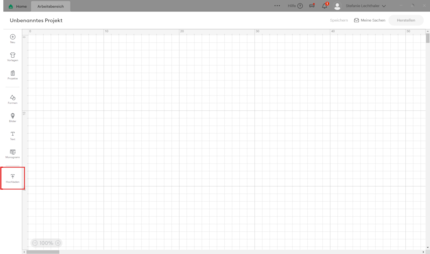
Quelle: Screenshot Cricut Design Space
Sobald du ein Bild im Bereich «Hochladen» einfügst, den Hintergrund entfernst und es in einer Kollektion ablegst, erscheint eine Werkzeugauswahl am oberen Rand des Programms.

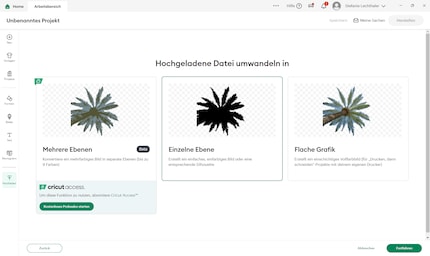
Quelle: Screenshot Cricut Design Space
Damit kannst du deine Illustration bearbeiten. Für viele Werkzeuge brauchst du das «Cricut Access Abo», aber die wichtigsten – wie Grösse und Ausrichtung anpassen – kannst du kostenlos benutzen.

Quelle: Screenshot Cricut Design Space
Für einen normalen Schneideplott wählst du rechts an der Werkzeugleiste die Option «Einfacher Schnitt» aus. So wird der Schneideplotter deiner Kontur entlang ausschneiden.
Gratis Texte und Bilder: Wie bereits erwähnt, sind einige Schriftarten für Texte und Bilder gratis oder eine grosse Menge kostenpflichtig verfügbar. Diese findest du auf der linken Seite deiner Arbeitsfläche. Du kannst sie direkt in den Design Space ziehen und für deine Projekte verwenden.
Erstellen eines Plotts: Ein Plottauftrag erteilen
Du hast alle deine Illustrationen arrangiert? Dann kannst du oben rechts «Herstellen» auswählen und dein Projekt einer Kollektion zuweisen. Im nächsten Schritt wirst du vom Programm gefragt, welche Materialien du verwendest. Solltest du keines der «Smart»-Materialien von Cricut nutzen, musst du das Material zwingend auf einer Schneidematte platzieren.

Quelle: Stefanie Lechthaler
Deine Designs sollten nun so ausgerichtet sein, dass sie möglichst alle auf deinem Material Platz haben. Du kannst die Ausrichtung aber selbst auch noch optimieren und die Materiallänge verändern, falls die Vorgabe nicht stimmt.

Quelle: Screenshot Cricut Design Space
Erstellen eines Plotts: Der Plott startet
Sobald deine Motive an der richtigen Stelle sitzen und du die korrekte Materialgrösse ausgewählt hast, gelangst du über den «Fortfahren»-Button zum Druckmenü – vorausgesetzt, der Maker 4 ist über Bluetooth mit deinem Computer verbunden.
Damit du den Druckauftrag starten kannst, musst du die Materialart auswählen und gegebenenfalls eine andere Schneideklinge einsetzen. Ansonsten führt der Schneideplotter den Auftrag nicht aus.

Quelle: Screenshot Cricut Design Space
Bevor der Maker 4 den Auftrag startet, misst er die Papiergrösse aus und überprüft, ob sie mit deiner Vorgabe übereinstimmt. Dann drückst du den Startknopf des Geräts und der Schneideplotter fängt an, die Designs anhand deiner Vorgaben zu schneiden.

Quelle: Stefanie Lechthaler

Quelle: Stefanie Lechthaler
Du interessierst dich für alles um die Cricut-Welt? Dann schreib mir in die Kommentare, was du gerne sehen willst und freu dich, denn weitere Projekte zur Heizpresse kommen schon bald.
Folge mir als Autorin, damit du keine Bastel-Projekte verpasst.


Die Wände kurz vor der Wohnungsübergabe streichen? Kimchi selber machen? Einen kaputten Raclette-Ofen löten? Geht nicht – gibts nicht. Also manchmal schon. Aber ich probiere es auf jeden Fall aus.
Praktische Lösungen für alltägliche Fragen zu Technik, Haushaltstricks und vieles mehr.
Alle anzeigen


